win10分屏方法教你win10如何分屏
Win10是美国微软公司研发的跨平台及设备应用的操作系统,操作简单,功能强大。下面就说说它自带的分屏功能,只需要很简单的几步操作就能免除窗口之间的频繁切换
Win10是美国微软公司研发的跨平台及设备应用的操作系统,操作简单,功能强大。下面就说说它自带的分屏功能,只需要很简单的几步操作就能免除窗口之间的频繁切换。
随着科技的进步,我们的电脑屏幕是越换越大。如果我们一边搜资料一边写东西时,启用电脑分屏好处就非常明显了。即充分利用了大屏幕的空间,又能减少来回切换窗口的时间。接下来我就讲讲win10分屏的方法吧
如何能达到下图的目的呢?

1.按住鼠标左键,将word窗口向左上角拖动,直至屏幕出现全屏提示框(灰色透明蒙板)。

1.1.若此时松开左键,则word窗口自动最大化。

1.2.若继续向左上角拖动,则出现下面的提示框。
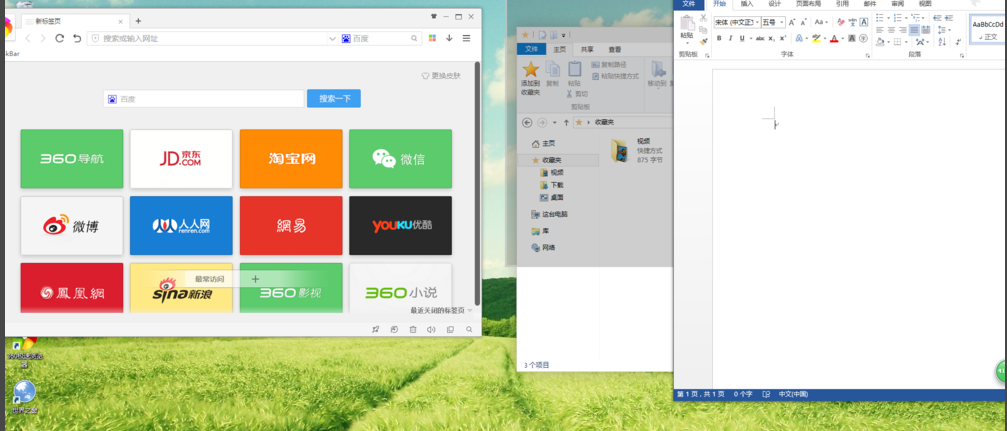
1.2.1如果此时放开左键,则窗口占据提示范围。
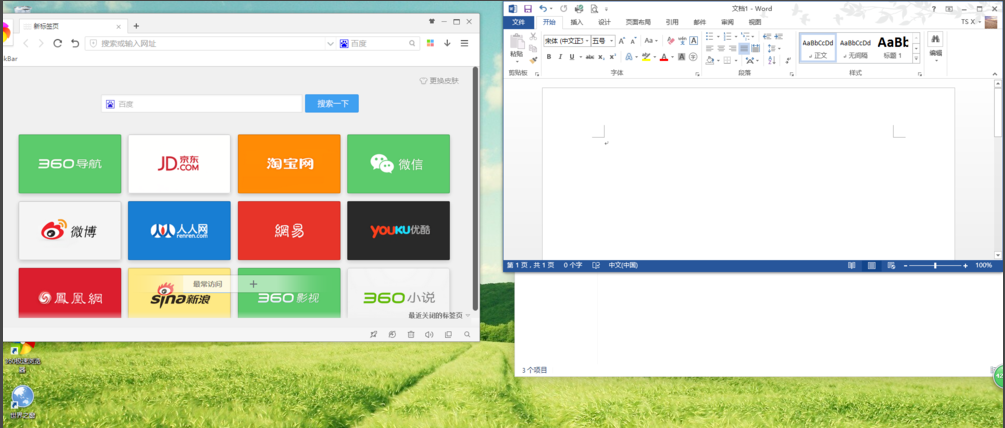
1.2.2如果继续向下侧拖动,则出现下面的提示框。此时放开左键,窗口占据提示范围
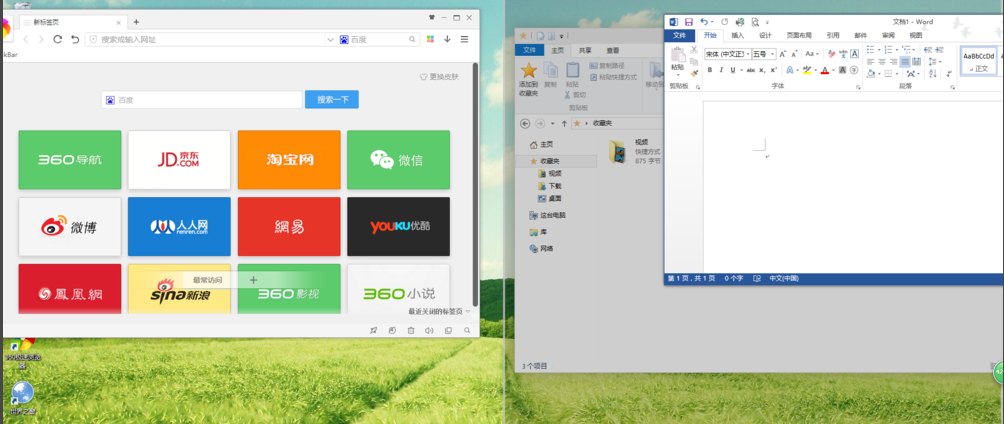
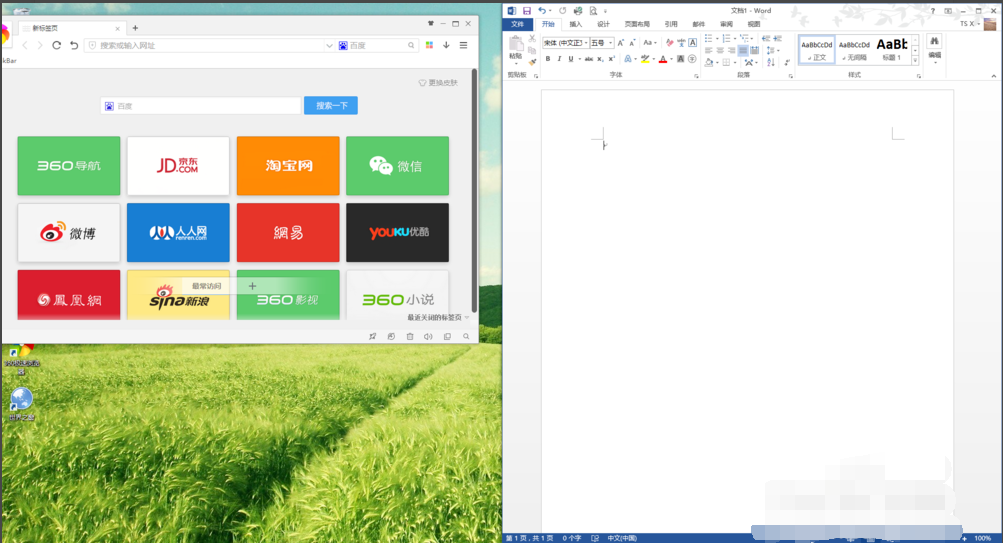
2.按上面步骤分别操作另两个窗口,即可实现目的。
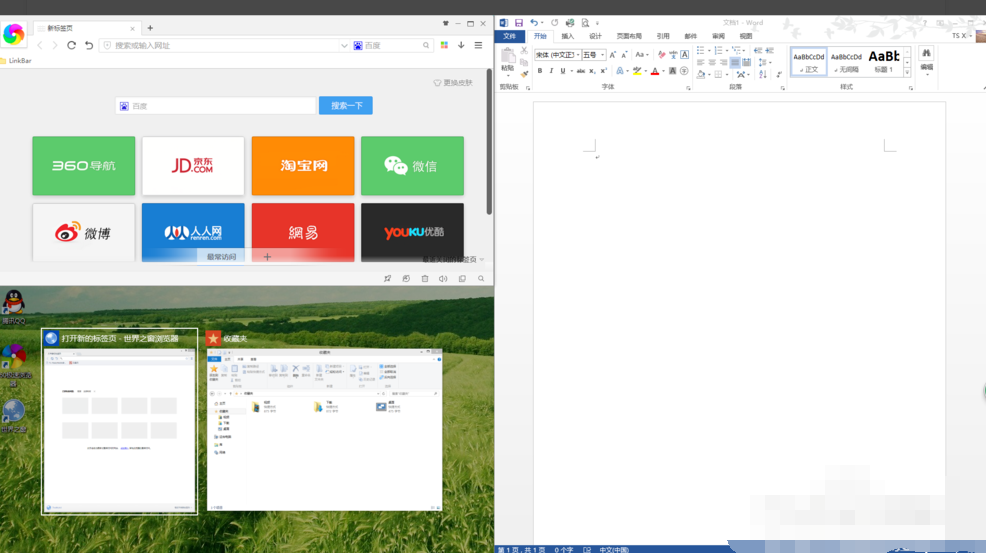

以上就是win10分屏的方法了,也可以用键盘的win键配合上下左右方向键实行此操作哦!
声明:本文内容来源自网络,文字、图片等素材版权属于原作者,平台转载素材出于传递更多信息,文章内容仅供参考与学习,切勿作为商业目的使用。如果侵害了您的合法权益,请您及时与我们联系,我们会在第一时间进行处理!我们尊重版权,也致力于保护版权,站搜网感谢您的分享!






